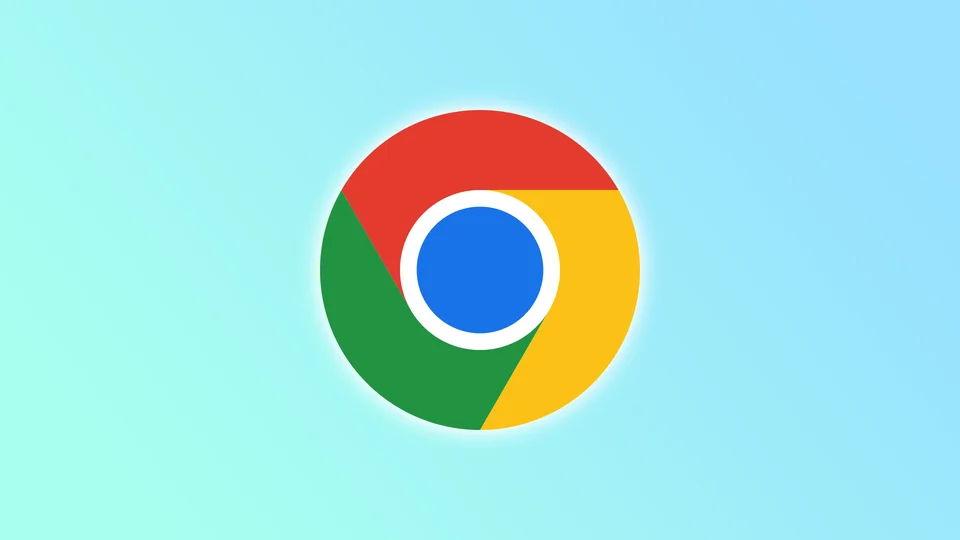급하게 웹사이트를 탐색해야 하는데 인터넷에 연결되어 있지 않은 상황이 발생했을 때가 많습니다. 이런 경우 Android 기기에서 Chrome은 오프라인 모드를 제공합니다. 오프라인 모드를 사용하면 인터넷에 연결되지 않은 상태에서도 이전에 방문한 웹페이지를 볼 수 있습니다.
Chrome의 오프라인 모드는 편리하지만 많은 사용자가 스마트 폰의 메모리 부족에 대해 불평하고이를 비활성화하려고합니다. 요점은 이 기능이 모든 웹 페이지 콘텐츠를 다운로드한다는 것입니다. 따라서 Android의 저장 공간이 빠르게 채워질 수 있습니다.
이 기능을 완전히 끌 수 있다면 정말 좋을 것 같습니다. 하지만 Android의 Chrome에서는 이러한 옵션을 찾을 수 없었습니다. 다행히도 다운로드한 웹 페이지가 저장되는 공간을 효과적으로 확보할 수 있는 방법이 있습니다.
방법은 다음과 같습니다.
Android의 Chrome에서 오프라인 페이지를 삭제하는 방법
Chrome은 자주 방문하는 웹페이지를 자동으로 다운로드하여 나중에 더 빠르게 열 수 있도록 하며, 오프라인 상태에서도 해당 웹페이지를 방문할 수 있습니다. 또한 Android용 Chrome에서는 웹페이지를 수동으로 다운로드할 수 있습니다(아래에서 자세히 설명하겠습니다).
하지만 스마트폰에서 많은 공간을 차지하는 앱이라면 삭제하는 것이 좋습니다. 그래서 다음과 같이 해야 합니다:
- Android 기기에서 Chrome을 열고 오른쪽 상단 모서리에 있는 점 3개 아이콘을 탭합니다.
- 그런 다음 다운로드로 이동합니다.
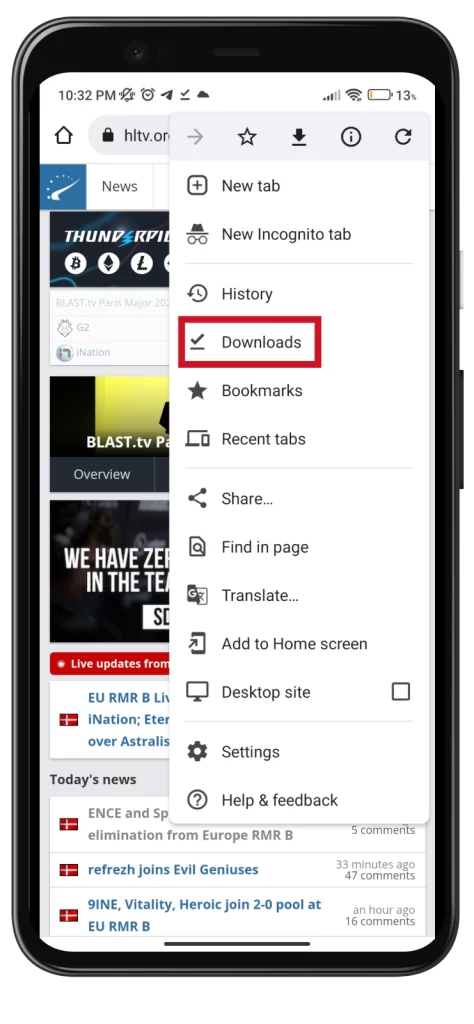
- 여기에서 다운로드한 모든 콘텐츠를 확인할 수 있습니다.
- 상단의 페이지 탭을 선택하면 저장된 웹사이트만 볼 수 있습니다.
- 그런 다음 웹 페이지 옆에 있는 점 3개 아이콘을 탭합니다.
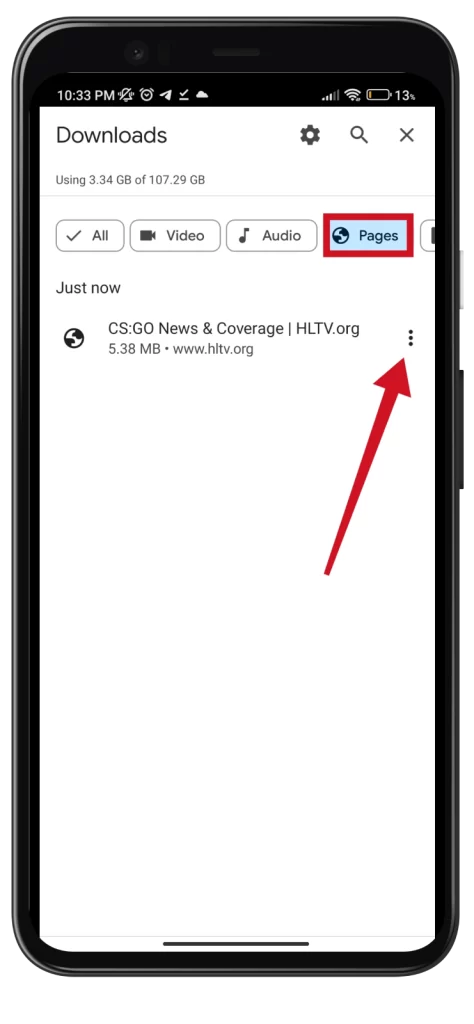
- 삭제를 선택합니다.
- 또한 길게 탭하여 제거하려는 여러 웹 페이지를 선택할 수도 있습니다.
- 마지막으로 불필요한 페이지 옆의 확인란을 선택하고 오른쪽 상단의 휴지통 아이콘을 탭합니다.
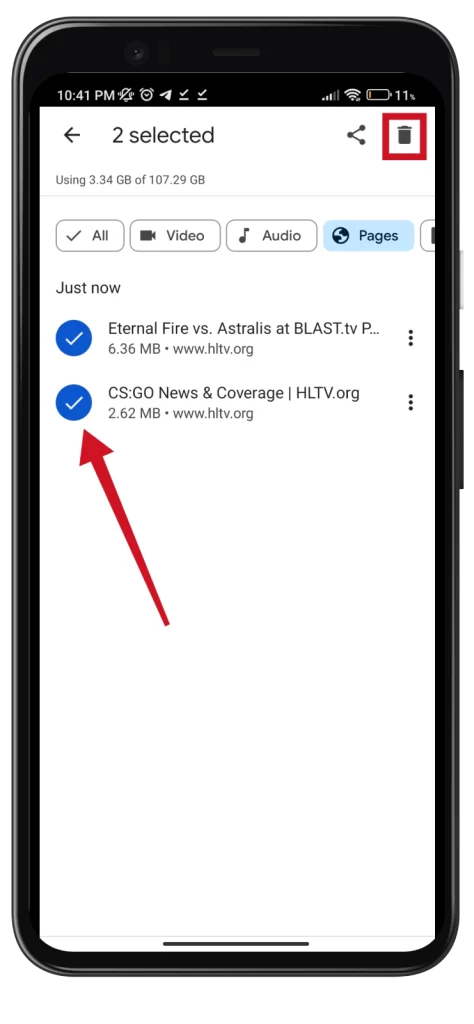
이 단계를 완료하면 스마트폰에서 상당한 양의 공간을 확보할 수 있습니다. 사실 오늘날 웹 페이지의 무게는 평균 5~7MB에 달합니다. 따라서 많은 웹 페이지가 있다면 스마트 폰에 충분한 공간이없는 것은 놀라운 일이 아닙니다. 다행히도 이제 Chrome에서 오프라인 페이지를 제거하는 방법을 알게되었습니다.
Chrome에서 오프라인으로 방문할 웹페이지를 다운로드하는 방법
Chrome에서 오프라인으로 읽을 수 있는 웹페이지를 수동으로 다운로드하려면 다음 단계를 따르세요:
- Chrome을 열고 저장하려는 웹 페이지를 방문합니다.
- 그런 다음 오른쪽 상단에 있는 점 3개 아이콘을 탭합니다.
- 마지막으로 상단의 다운로드 아이콘을 탭합니다.
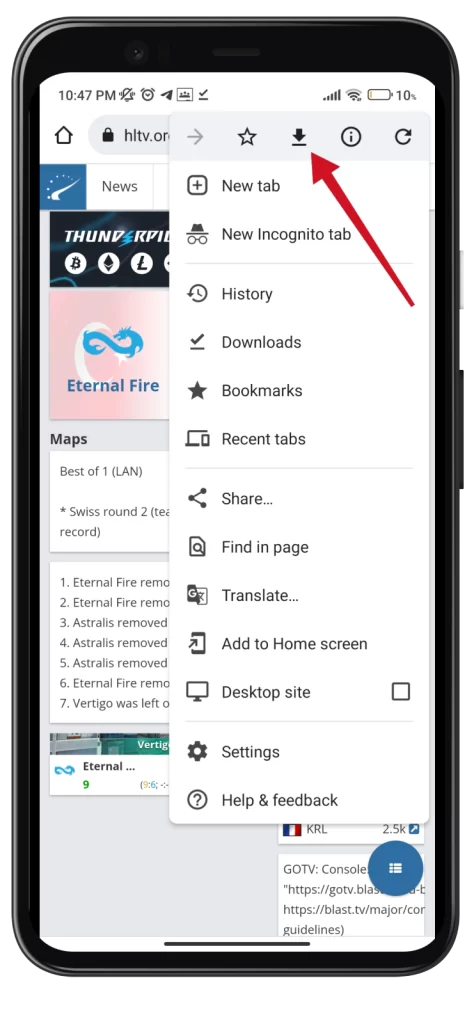
- 그런 다음 저장된 콘텐츠를 열라는 메시지가 나타납니다.
- 이 작업을 수행하면 방문한 웹 페이지와 ‘이 페이지의 오프라인 사본 보기’ 메시지가 표시됩니다.
이제 Chrome 메뉴의 다운로드에서 저장한 모든 페이지에 액세스할 수 있습니다.
Chrome의 오프라인 모드는 어떻게 작동하나요?
Chrome에서 오프라인 모드가 어떻게 작동하는지 자세히 살펴보세요.
Chrome의 오프라인 모드를 사용하면 인터넷에 연결하지 않고도 이전에 방문한 웹페이지에 액세스할 수 있습니다. Chrome에서 웹페이지를 방문하면 브라우저는 텍스트, 이미지, 기타 미디어 등의 콘텐츠를 다운로드하여 브라우저 캐시에 저장합니다. 이 캐시는 같은 페이지를 다시 방문할 때 브라우저가 웹 페이지의 콘텐츠에 빠르게 액세스할 수 있도록 해주는 임시 저장 영역입니다.
오프라인 상태에서 이전에 방문한 웹페이지에 액세스하려고 하면 Chrome은 캐시(다운로드 폴더)에 저장된 페이지의 저장된 버전을 자동으로 표시합니다. 하지만 Chrome의 오프라인 모드는 이전에 방문한 페이지에만 작동하며 오프라인 상태에서는 새 웹페이지에 액세스할 수 없다는 점에 유의하세요.
Chrome의 오프라인 모드가 데스크톱에서 작동하나요?
예, Chrome의 오프라인 모드는 데스크톱에서도 작동합니다. Android와 마찬가지로 데스크톱 버전에서도 이전에 방문한 웹페이지를 브라우저 캐시에 저장하여 오프라인에서 액세스할 수 있습니다.
오프라인 상태에서 방문한 웹페이지에 액세스하려고 하면 Chrome에 ‘오프라인 상태입니다’라는 오류 메시지와 함께 캐시에 저장된 페이지의 저장된 버전으로 연결되는 링크가 표시됩니다. 링크를 클릭하면 인터넷에 연결되어 있지 않아도 페이지의 저장된 버전에 액세스하여 계속 탐색할 수 있습니다.
Chrome에서 모든 웹페이지에 오프라인으로 액세스할 수 있는 것은 아니라는 점에 유의하세요. 실시간 데이터를 사용하거나 사용자 입력이 필요한 동적 웹페이지 등 인터넷 연결이 필요한 일부 웹페이지는 오프라인에서 사용하지 못할 수 있습니다.
또한 일부 웹 페이지는 마지막으로 액세스한 이후 만료되었거나 업데이트되었을 수 있으며, 이로 인해 저장된 버전이 오래되었거나 불완전할 수 있습니다.
데스크톱에서 Chrome의 오프라인 모드를 비활성화할 수 있나요?
Chrome의 오프라인 모드는 브라우저에 내장된 기능이므로 데스크톱 컴퓨터에서는 비활성화할 수 없습니다. 브라우저는 사용자가 방문한 웹페이지의 캐시된 버전을 자동으로 저장하여 인터넷에 연결할 수 없을 때 액세스할 수 있습니다.
그러나 브라우저 캐시를 지우면 캐시된 웹 페이지 버전을 포함하여 저장된 모든 데이터가 제거됩니다. 이렇게 하면 오프라인 상태에서 이전에 방문한 웹 페이지에 액세스할 수 없게 됩니다.
데스크톱의 Chrome에서 캐시를 지우려면 다음 단계를 따르세요:
- 데스크톱에서 Chrome을 실행합니다.
- 브라우저 창의 오른쪽 상단에 있는 점 3개 메뉴 아이콘을 클릭합니다.
- 드롭다운 메뉴에서 설정을 선택합니다.
- 그런 다음 개인정보 및 보안 섹션으로 이동하여 검색 데이터 삭제를 선택합니다.
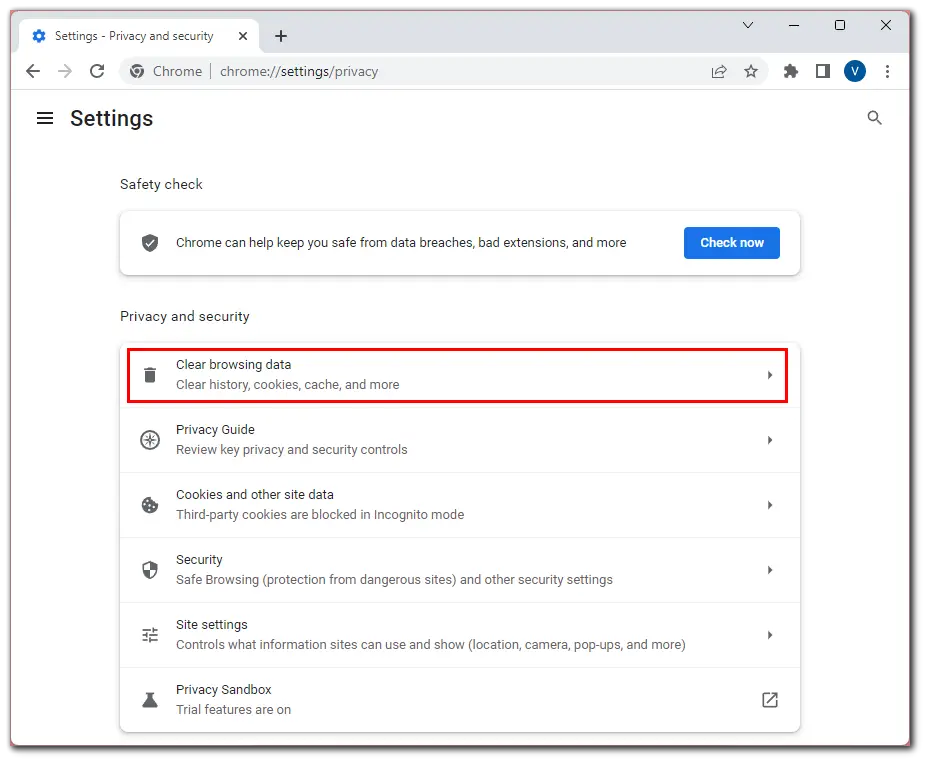
- 캐시를 지울 시간 범위를 선택합니다(예: “모든 시간”).
- 그런 다음 모든 상자를 선택하고 데이터 지우기를 클릭합니다.
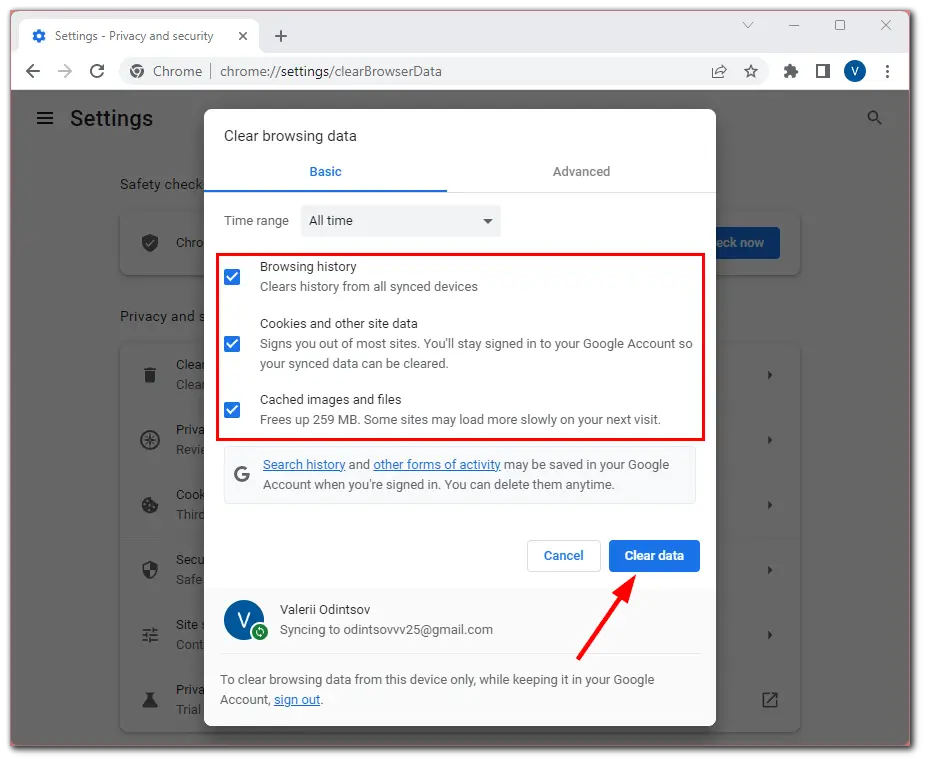
캐시를 지우면 브라우저에 로드할 페이지의 캐시된 버전이 없으므로 오프라인 상태에서 이전에 방문한 웹 페이지에 액세스할 수 없습니다.